WooCommerceでクーポンを作成する方法
公開: 2019-07-22追加の割引やサプリメントを提供することで、ストアのトラフィックを簡単に増やすことができます。 Eコマースソリューションに関しては、 WooCommerceが最高で最も人気があるのは事実です。 さらに、クーポンを任意の方法で作成および管理するために設定された広範な組み込みクーポンが含まれています。
WooCommerceストアの管理者は、 WordPressダッシュボードの[WooCommerce]> [Coupon]パスの下にある[Coupons]ページから直接クーポンを簡単に構成できます。
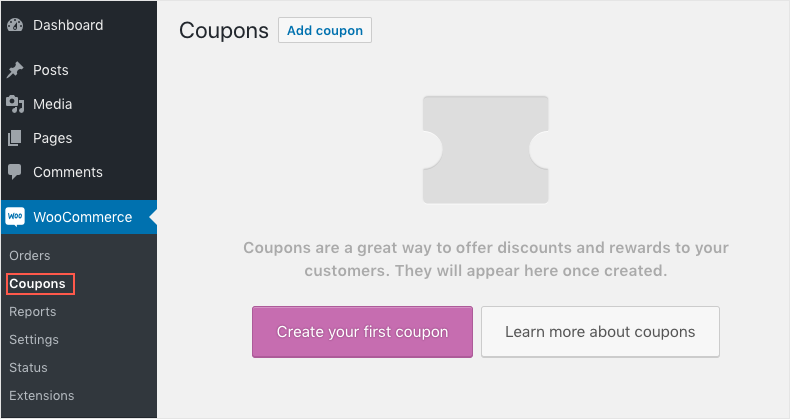
先に進み、[最初のクーポンを作成]ボタンをクリックします。これにより、[新しいクーポンの追加]ページに移動し、クーポンのすべての詳細を入力してストアに追加できます。
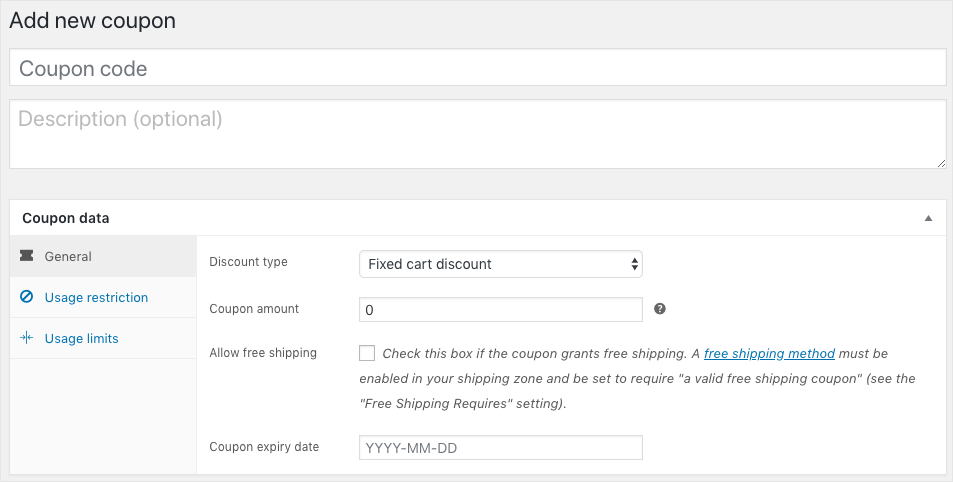
クーポンウィンドウが手元にあるので、詳細に調べて、より広い洞察を得ましょう。
WooCommerceクーポンの作成–詳細
[新しいクーポンの追加]ページのクーポンウィンドウは、次の2つの部分に分類できます。
- クーポンコードと説明を保持する一部、および
- クーポンデータパネル
最初の部分は、クーポンコードのテキスト領域です。ここで、作成するクーポンに適切なコードを入力できます。 このコードは、購入者が割引を利用するために使用します。 クーポンの詳細は、[説明]フィールドで定義できます。 例:クーポンコードをB2G1として入力した場合は、説明ボックスにBuy 2 Get1と入力できます。
2番目の部分は、クーポンを構成するためのより詳細な制御を取得するデータパネルです。 クーポンデータパネルは、さらに一般、使用制限、使用制限に分類されます。
これらの設定を見てみましょう。
一般的なクーポン設定
ここで、クーポンの適用時に利用される割引の種類、金額、および有効期限を設定します。
ここで設定する最初のフィールドは、割引タイプです。 割引タイプには3つのタイプがあります。 つまり、
- パーセンテージ割引:これは、カートの合計に対してパーセンテージ割引を提供します。
カートの合計が$ 100で、クーポンが50%の割引率を提供している場合、クーポンが適用されたときに購入者が支払わなければならない合計金額は$ 50になります。 - 固定カート割引:カートの合計から特定の金額が差し引かれます。 つまり、カート内のすべてのアイテムの合計が120ドルで、クーポンの割引が20ドルの場合、クーポンが適用されるときに購入者は100ドルを支払うだけで済みます。
- 固定商品割引:クーポンに関連付けられた商品がカートにある場合にのみ、クーポンを利用できます。 割引は、カート全体ではなく、アイテムごとに適用されます。
たとえば、製品に50ドルの割引クーポンがある場合、たとえばラップトップで、顧客がクーポンのないラップトップと携帯電話を購入したとします。 その後、クーポンが適用されると、カート内のラップトップのみの価格が引き下げられ、カート内の残りのアイテムが影響を受けます。
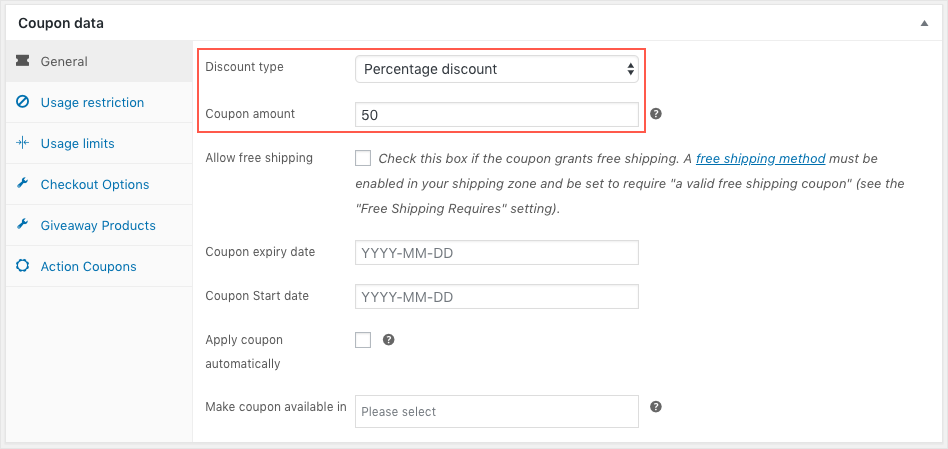
次はクーポン金額です。 これは単に、クーポンの引き換え時に適用される割引の金額またはパーセンテージを指します。 この値は、[割引タイプ]フィールドで選択されたクーポンのタイプと組み合わせて入力されます。 つまり、クーポンの割引タイプとして割引率を選択し、クーポンの金額を10と入力すると、カート全体に10%の割引が適用されます。 また、クーポンタイプが固定カートまたは固定製品の場合、値10は、カートまたは製品にそれぞれ10ドルの割引が適用されることを意味します。
クーポンで送料無料を提供するには、[送料無料を許可する]チェックボックスをオンにします。 ただし、これはWoocommerce>設定>配送で行われた設定に関連して機能することに注意することが重要です。
このカテゴリの次の設定は、クーポンの有効性を設定することです。 日付チューザーからクーポンの有効期限を選択します。 クーポンの有効期限が切れた日にクーポンを利用することはできません。 いずれかを選択しない場合、クーポンの有効期限はありません。
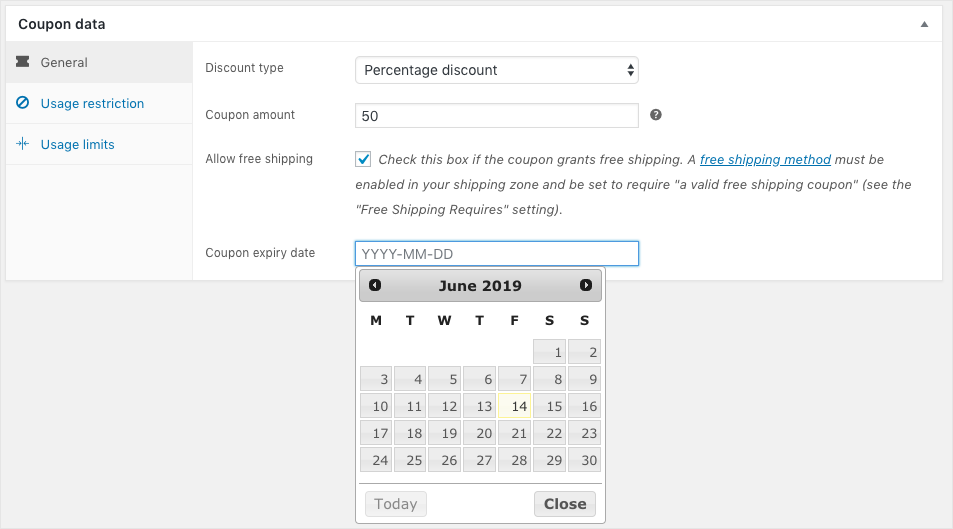
クーポンの使用を制限する
クーポンデータパネルの次のタブは、使用制限タブです。 名前が示すように、クーポンの追加の制限は、[使用制限]タブで構成できます。
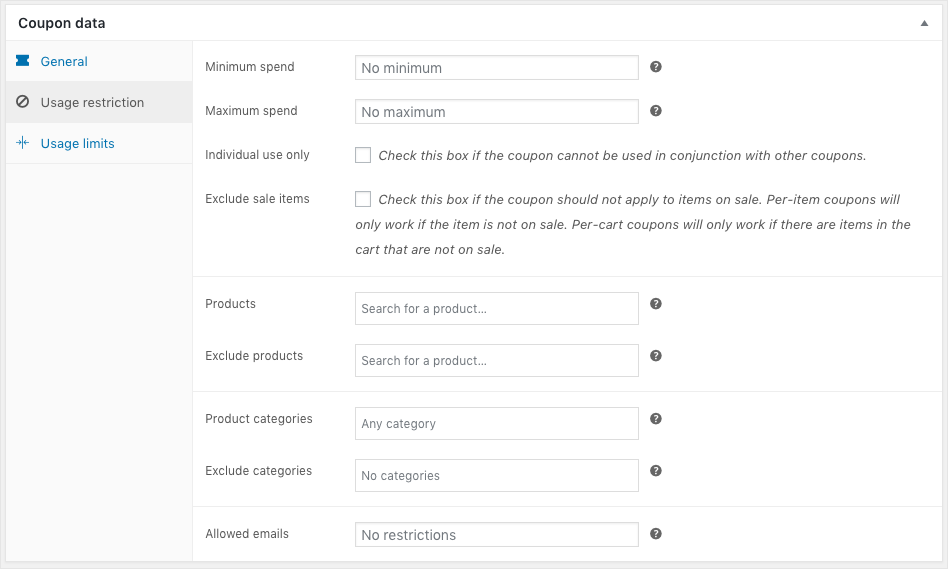
割引を利用できるように、顧客に最小限の金額を費やしてもらいたいとします。 次に、[最小支出]フィールドで金額を指定する必要があります。 たとえば、顧客が最低$ 100を購入した場合にのみ適用されるクーポンを作成するとします。 次に、[最小支出]フィールドを$ 100に指定する必要があります。 したがって、クーポンは100ドル以上の購入に適用されます。

同様に、最大費用が指定されている場合、クーポンは入力された金額までのカートの合計にのみ適用されます。 最小支出と最大支出の両方が指定されている場合、クーポンは、その価格範囲にのみ該当するカートの合計と引き換えることができます。
つまり、最小費用に入力された値が$ 100の場合、クーポンはカートの合計が$ 100以上の場合にのみ適用されます。 同様に、入力された最大支出額が$ 1000の場合、カートの合計が$ 1000を超えると、クーポンは適用されません。 一方、入力された最小および最大の支出が$ 100と$ 1000の場合、クーポンは、この価格範囲の間にあるカートの合計金額にのみ適用されます。
クーポンは、[個別使用のみ]チェックボックスを選択することにより、他のクーポンと組み合わせて使用することも、使用しないこともできますチェックインすると、追加のクーポンが適用されなくなるか、クーポンがすでに適用されている場合、このクーポンは機能しません。
セール商品を除外すると、チェックすると、クーポンがストアですでに割引のマークが付いているすべての商品に適用されなくなります。
[商品]フィールドでは、商品ボックスから対応する商品を選択して、クーポンを商品に関連付けることができます。 クーポンは、選択した商品がカートに移動された場合にのみ適用されます。
[商品を除外]フィールドでは、クーポンが適用されない商品を追加できます。または、固定カートクーポンの場合は、クーポンを適用するためにこれらの商品をカートに入れないでください。
[商品カテゴリ]フィールドを使用して、商品のカテゴリ全体に適用されるクーポンを作成できます。 また、製品のカテゴリを除外する場合は、 [カテゴリの除外]フィールドでそのカテゴリの製品を指定できます。
[許可された電子メール]フィールドでは、クーポンが適用される顧客のユーザーIDを指定できます。 複数の電子メールIDはコンマで区切ることができます。
クーポンの使用を制限する
[使用制限]タブは、クーポンの使用に特定の制限を適用することをすべて考慮しています。
クーポンの利用可能数は、[クーポンごとの使用制限]フィールドで制御できます。 クーポンの引き換えが指定された値に達すると、それ以降、お客様はクーポンを使用できなくなります。
最後に、ユーザーごとの使用制限により、1人のユーザーのクーポンを1回だけ使用できます。 デフォルトでは無制限の使用になっていますが、ユーザーのクーポン使用数を決定するのはこのフィールドに入力された数です。
WooCommerceのスマートクーポンは、WooCommerceクーポン機能を拡張するアドオンプラグインです。 これは既存のクーポンパネルと非常にスムーズに調和し、ユーザーはフローに沿ってもう少し具体的なクーポンをデザインできます。 ハイライトは、プラグインが基本バージョンとプレミアムバージョンの両方で提供されていることです。 クーポンの使いやすさ、制限、制限をより細かく制御できます。
この記事では、プラグインの無料バージョンを使用して、ストアのWooCommerceクーポンで何が達成できるかを確認します。
プラグインをインストールしてアクティブ化すると、クーポンパネルに組み込まれた2つの新しいタブが追加されます。 チェックアウトオプション、および景品製品。
![WooCommerceBasicのスマートクーポン-[全般]タブ](/uploads/article/25194/vfVjl3TdMe4lISFH.png)
プラグインは、組み込みのWooCommerceクーポンデータパネルタブにいくつかの追加フィールドも追加します。 とりあえず、[チェックアウト]オプションと[製品をプレゼント]タブを見てみましょう。
チェックアウトオプション:ここでは、ユーザーのチェックアウト方法に基づいてクーポンに制限を設けるかどうかを割り当てることができます。
製品を配る:ここでは、顧客が購入するときに無料の製品を許可できます。
クーポンデータパネル自体の他に、WooCommerceクーポンページに追加された他の2つのタブがあります。
- [設定]タブ:このタブでは、クーポンの種類ごとに異なるテンプレートを選択できます。 テンプレートもカスタマイズ可能です。
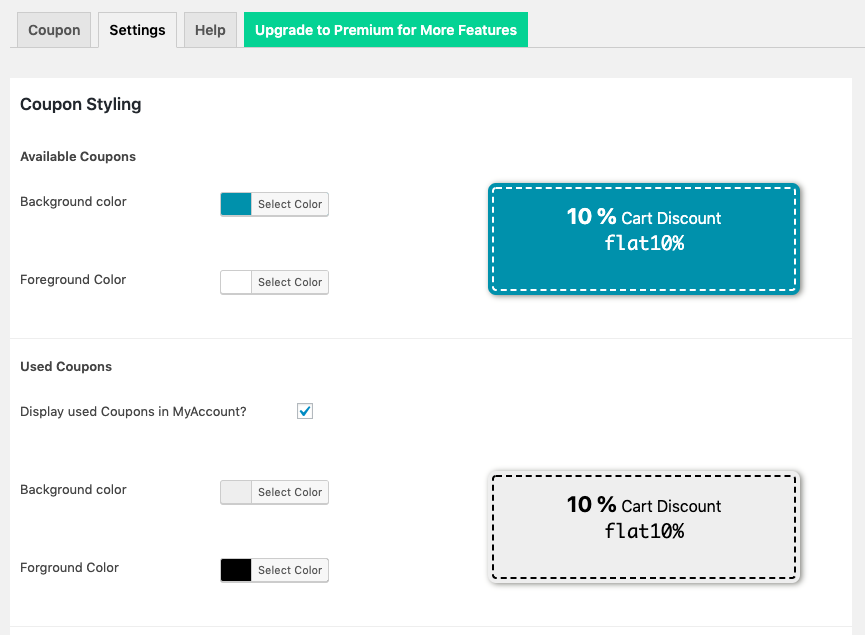
ストアでの売り上げを伸ばすためのさまざまな種類のクーポン
WooCommerceプラグインのスマートクーポンを使用して達成できる実際のシナリオのいくつかを調べて、ストアキーパーが持つ可能性のある一般的なニーズのいくつかをどのように満たすかを見てみましょう。
- 2つ買うと50%オフ
- パーカーを3つ購入して、無料のアクセサリーを手に入れましょう
- ストアクレジットスケジューラを使用して誕生日クーポンを贈る
まとめ
つまり、WooCommerceでクーポンを作成する方法と、拡張機能を使用してクーポンをさらに活用する方法についてです。 クーポンは、ストアを宣伝して売り上げを伸ばすための優れた方法です。WooCommerceストアを所有している場合、クーポンの作成と管理は可能な限り簡単です。
